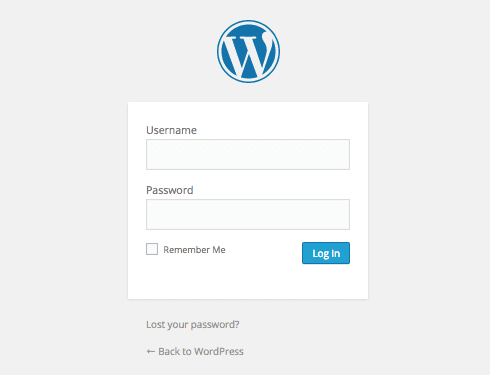Si vous êtes nouveau sur WordPress et vous vous demandez comment se connecter à votre blog, alors vous êtes au bon endroit.
Les débutants ont presque toujours des soucis pour localiser leur URL de connexion après avoir installé une version auto-hébergée de WordPress pour la première fois. Si vous êtes comme ces derniers, alors vous avez probablement oublié votre lien de connexion également.
Dans ce tutoriel, je vous montrerai comment retrouver facilement le lien de connexion vers votre blog.
Mais avant, si vous n’avez jamais installé WordPress découvrez Comment installer un thème WordPress et Comment rechercher, installer et activer un thème WordPress sur votre blog
Ensuite revenons vers ce pourquoi nous sommes là.
Comment se connecter à WordPress
La page de connexion est l’emplacement qui vous donne accès au tableau de bord de votre blog. Il s’agit en quelque sorte de la porte arrière d’un établissement qui vous donne accès aux lieux interdit au public.
C’est en effet grâce à cette page que vous pourrez personnaliser les pages, les articles et même les plugins.
Découvrez également nos Comment utiliser le Markdown sur WordPress
Sur une version de WordPress de base (version d’usine en quelques sortes), tout ce que vous avez à faire est d’ajouter les termes « /login » ou « /admin » à la fin de votre nom de domaine pour accéder à la page de connexion (dans le deuxième cas si vous n’êtes pas connecté).
Exemple :
www.exemple.com/login
ou
www.exemple.com/admin
Une fois que vous êtes connecté, vous serez redirigé vers la page de connexion de votre blog.
Alternativement, si cette méthode ne marche pas (peut-être parce que le module « rewrite_module » n’est pas activé sur votre hébergement), vous pouvez ajouter les termes « /wp-admin » ou « /wp-login.php ».
Exemple :
exemple.com/wp-admin
Si votre site web est situé dans un sous-dossier ou sous domaine, vous pourrez toujours ajouter « /wp-admin » ou « /wp-login.php ». Exemple :
blog.exemple.com/wp-admin
Ou
www.exemple.com/site1/wp-admin
Souvenez-vous de votre lien de connexion
Vous n’avez pas forcément besoin de garder cela en tête, mais vous pouvez l’ajouter à vos favoris, ainsi vous ne perdrez plus facilement ce lien. Vous pouvez également ajouter le lien de connexion sur l’un des menus de votre blog WordPress.
Jetez un coup d’œil à l’un de nos 6 plugins WordPress pour vérifier les âges sur votre site web
C’est tout ce qu’il y à savoir sur cette petite astuce. N’hésitez pas à l’utiliser ou à la recommander sur votre blog.
Découvrez aussi quelques plugins WordPress premium
Vous pouvez utiliser d’autres plugins WordPress pour donner une apparence moderne et pour optimiser la connexion à votre blog ou site web.
Nous vous proposons donc ici quelques plugins WordPress premium qui vous aideront à le faire.
1. Saraagna | WooCommerce Login
Sarragna est un plugin WooCommerce premium, simple et léger qui permet aux utilisateurs de se connecter et de s’inscrire n’importe où sur le site web grâce à une simple fenêtre contextuelle et sans avoir à actualiser la page. 
Donc, si vous n’aimez pas la conception de page de connexion et d’inscription par défaut de WooCommerce ? Utilisez le shortcode généré par ce plugin WordPress pour créer une page similaire à votre fenêtre popup en utilisant une mise en page différente à l’aide des paramètres de style.
Ses principales fonctionnalités sont : 10 styles disponibles, plus de 30 modèles de mises en page, le support des shortcodes, la personnalisation de l’arrière-plan du formulaire, la protection par captcha, le support des URL de redirection, un indicateur de force du mot de passe, la possibilité de le traduire, et bien plus.
Télécharger | Démo | Hébergement Web
2. WordPress Simple Login Registration
Ce plugin WordPress premium de connexion offre un certain nombre de solutions de sécurité pour votre site web. Il assure le suivi des IPs, des noms d’utilisateur et mots de passe. Intelligemment, il rassemble des tentatives de connexion qui ont échouées pour voir si les informations d’identification essayées correspondent aux dernières tentatives échouées. 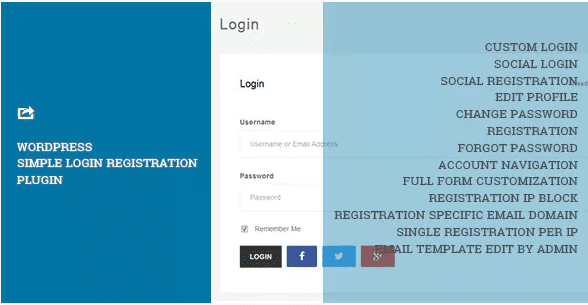
Il impose la création des mots de passe forts et il vous permet de forcer les utilisateurs à modifier leurs mots de passe après un certain laps de temps.
Lire aussi 10 plugins WordPress pour créer des sliders sur votre blog
Vous découvrirez ses autres fonctionnalités en visitant la page qui lui est dédiée sur CodeCanyon.
Télécharger | Démo | Hébergement Web
3. Gravity Forms User Registration and Login
Gravity Forms User Registration and Login est un plugin WordPress premium qui consiste à faire en sorte que vos membres, visiteurs et utilisateurs s’inscrivent ou se connectent à votre site web de la manière la plus simple et la plus efficace possible. Avec ce plugin WordPress, vous aurez la possibilité de créer facilement un puissant formulaire d’inscription ou de connexion.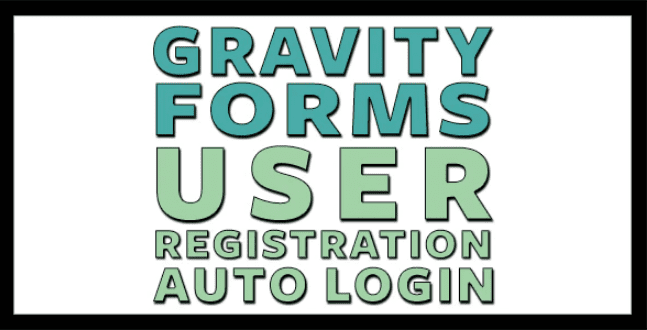
Dans la page des paramètres de ce plugin, vous pourrez définir le champ du formulaire à utiliser pour le nom d’utilisateur, le mot de passe, l’adresse électronique, le prénom, le nom de famille, le rôle de l’utilisateur et 20 autres champs personnalisés.
Découvrez ces 3 stratégies de création de contenu pour un meilleur blog
Vous pourrez choisir de laisser le nouvel utilisateur définir son propre mot de passe ou vous pourrez générer un plus sécurisé. Vous pourrez également désactiver la fonction de connexion automatique et ne créer qu’un nouvel utilisateur. Vous pourrez même utiliser la logique conditionnelle pour créer un nouvel utilisateur uniquement si les conditions sont remplies.
Télécharger | Démo | Hébergement Web
Ressources recommandées
Découvrez d’autres ressources recommandées qui vous accompagneront dans la création et la gestion de votre site web.
- Comment utiliser IFTTT pour publier vos articles WordPress sur LinkedIn
- Comment créer votre programme d’affiliation avec WP Affiliate PlatForm
- 10 plugins WordPress pour afficher des témoignages sur votre blog
- Avant de démarrer un emploi à domicile sur internet, vous devriez lire ceci…
Conclusion
Voila ! C’est tout pour ce tutoriel, j’espère que vous arriverez à retrouver le lien de connexion WordPress. Si vous avez un quelconque souci ou des suggestions en la matière, retrouvons nous dans la section commentaires pour en discuter.
Cependant, vous pourrez aussi consulter nos ressources, si vous avez besoin de plus d’éléments pour mener à bien vos projets de création de sites internet, en consultant notre guide sur la création de blog WordPress ou celui sur Divi : le meilleur thème WordPress de tous les temps.
Mais en attendant, partagez cet article sur vos différents réseaux sociaux.
…